Lernziele
- Set tab stops.
Möglicherweise erinnern Sie sich an Ausrichtung, Rechtfertigung und Einrückung, dass das Drücken der Tabulatortaste einen Absatz einrückt. Bei jedem Treffer der Tab-Taste wurde ein Tab-Leerzeichen eingefügt. Standardmäßig wird ein Tabulatorbereich erweitert, um das nächste 1/2-Zoll-Intervall auf der Seite anzupassen. Tab-Stopps steuern die Breite eines Tab-Speicherplatzes, sodass er größer oder kleiner als 1/2 Zoll sein kann.,
Durch Ändern der Breite von Tabulatorbereichen können Sie Text mit Tabulatorstopps und nicht am Rand einer Spalte, Seite oder eines Randes ausrichten. Dies kann nützlich sein, um Text auf unterschiedliche Weise in derselben Zeile auszurichten.,

Ohne tab stoppt |

Mit Tab-Stopps |
Es gibt verschiedene Arten von Tab-Stopps, auf die wir uns in diesem Kurs konzentrieren werden, sind die linke Registerkarte, die mittlere Registerkarte und die rechte Registerkarte.,id=“a5b4f3d3c0″>

Center tab
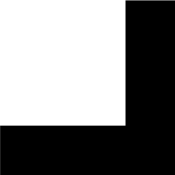
Right tab
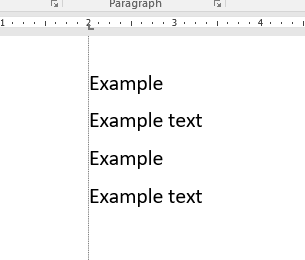
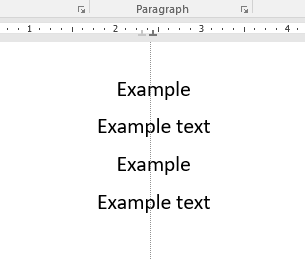
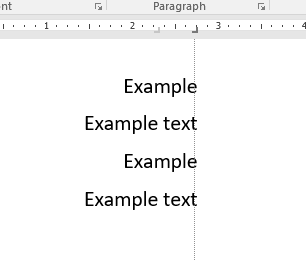
There are two main methods for setting tab stops: the ruler and the tab dialog box.,
Tab Stoppt die Verwendung des Lineals
Machen Sie das Lineal zuerst sichtbar (falls es noch nicht sichtbar ist). Gehen Sie zu View>Show und aktivieren Sie das Kontrollkästchen Lineal.
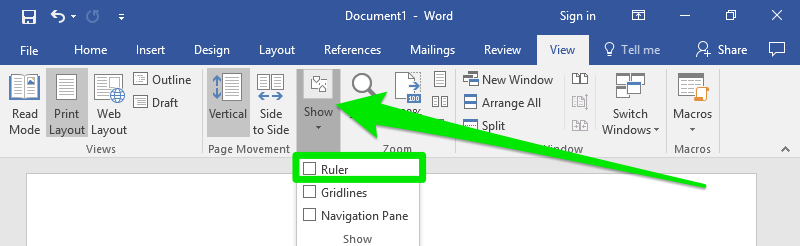
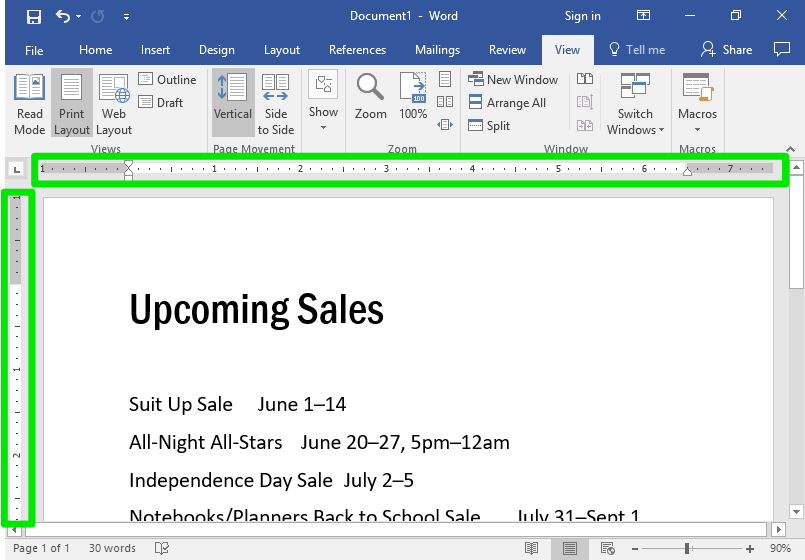
Die Lineale anzuzeigen, die Breite der Seite in Zoll. Die schattierten Grauräume auf dem Lineal stellen die Ränder dar. Dieser screenshot zeigt Ränder von einem Zoll.
Um einen Tab-Stopp hinzuzufügen, wählen Sie den Absatz oder die Absätze aus, zu denen der Tab-Stopp hinzugefügt wird., Wählen Sie die Art des Tab-Stopps aus, indem Sie oben links auf das Tab-Selektor-Symbol klicken, bis das entsprechende Symbol angezeigt wird (![]() ,
, ![]() ,
, ![]() ). Die Tabulatorwahltaste befindet sich oben im vertikalen Lineal und links neben dem horizontalen Lineal.
). Die Tabulatorwahltaste befindet sich oben im vertikalen Lineal und links neben dem horizontalen Lineal.
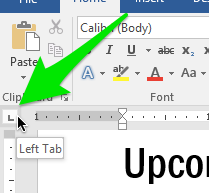
jetzt die Linke Registerkarte ausgewählt ist. Durch Klicken auf das Symbol wird zu einem anderen Tabtyp gewechselt.
(Hinweis: Es gibt weitere Registerkartenoptionen, z. B. Dezimal-Tab, Balken-Tab, Einzug in die erste Zeile und hängender Einzug., Fühlen Sie sich frei, später mit diesen zu experimentieren.)
Sobald der gewünschte Tabulatorstopptyp ausgewählt ist, klicken Sie auf eine beliebige Stelle entlang des horizontalen Lineals, um den Tabulatorstopp zu platzieren.
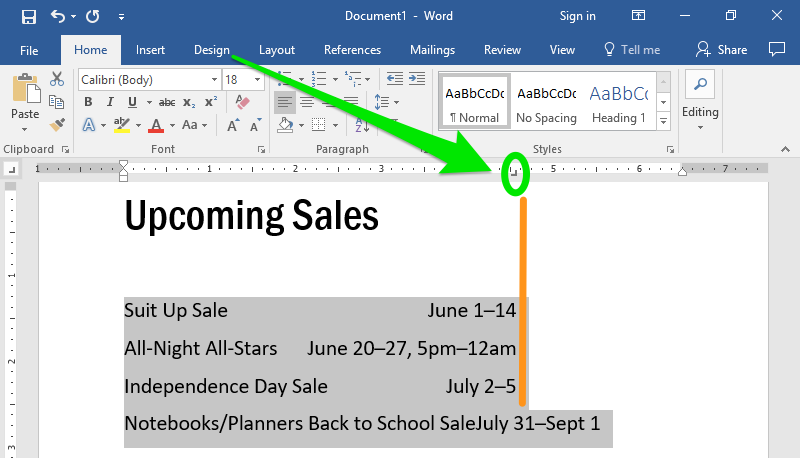
Der Tab-Stopp wird durch das Symbol im Lineal dargestellt. Im obigen Screenshot ist die rechte Registerkarte mit einem grünen Kreis markiert. Beachten Sie, dass die folgenden Zeilen mit Ausnahme der letzten Zeile mit der Registerkarte stop rechts ausgerichtet sind. Die letzte Zeile ist nicht ausgerichtet, da die Zeile zu lang ist, damit der Text zur rechten Ausrichtung passt.,
Um den Tab-Stopp zu verschieben, klicken und ziehen Sie das Tab-Symbol entlang des Lineals.
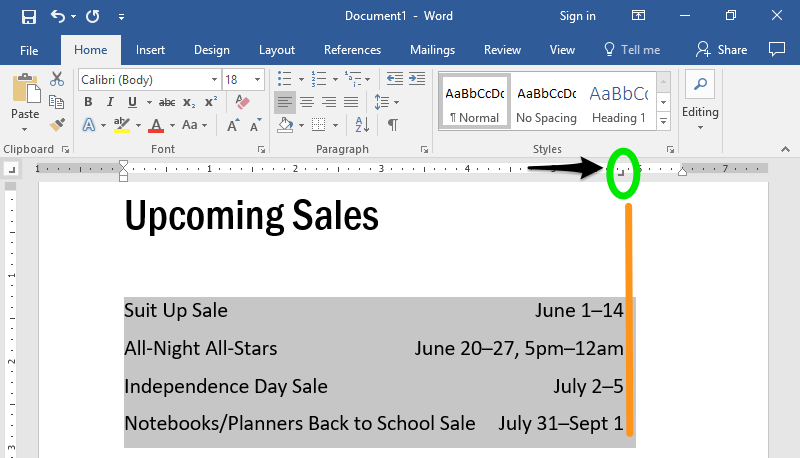
Die ausgewählten Absätze wurden mit dem Tab-Stopp verschoben. (Und beachten Sie, dass die letzte Zeile jetzt ausgerichtet ist, da genügend Platz für den Text vorhanden ist.)
Um einen Tab-Stopp zu entfernen, klicken Sie auf das Symbol und ziehen Sie es aus dem Lineal.
Übungsfrage
Tab stoppt über das Tab-Dialogfeld
Sie können Tab-Stopps auch über das Dialogfeld Tab hinzufügen und verschieben. Um es zu erreichen, gehen Sie zum Absatzdialogfeld auf der Registerkarte Startseite.,
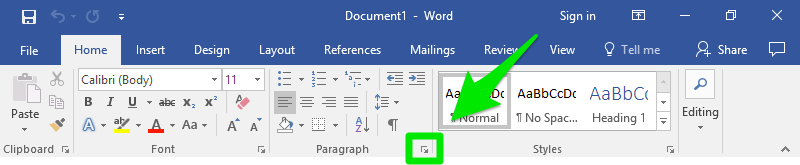
Klicken Sie dann unten links im Absatzdialogfeld auf die Schaltfläche Tabs.
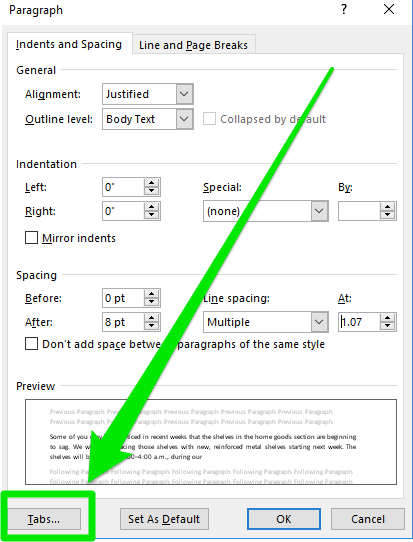
Sie haben nun erreicht, die Tab-Dialogfeld.
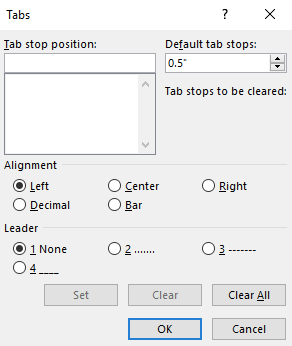
Wählen Sie aus, welche Art von Tab-Stop Sie im Ausrichtungsbereich wünschen (links, Mitte, rechts, Dezimal oder Balken). Geben Sie den Abstand des Tab-Stopps in Zoll ein und klicken Sie dann auf Set oder OK, um diesen Tab-Stop auf die ausgewählten Zeilen anzuwenden.,
 |
 |
 |
 |
Optional: Bar-und Dezimal-Tabs
Zwei der Registerkarte andere Arten zu stoppen, sind die bar und dezimal-tabs.
Das Tab-Symbol der Leiste ist eine gerade vertikale Linie (|). Bar Tabs richten Text nicht aus., Stattdessen fügt eine Registerkarte Balken eine gerade vertikale Linie an der Stelle der Registerkarte Balken hinzu. Die Linie ist die Länge der ausgewählten Linien.
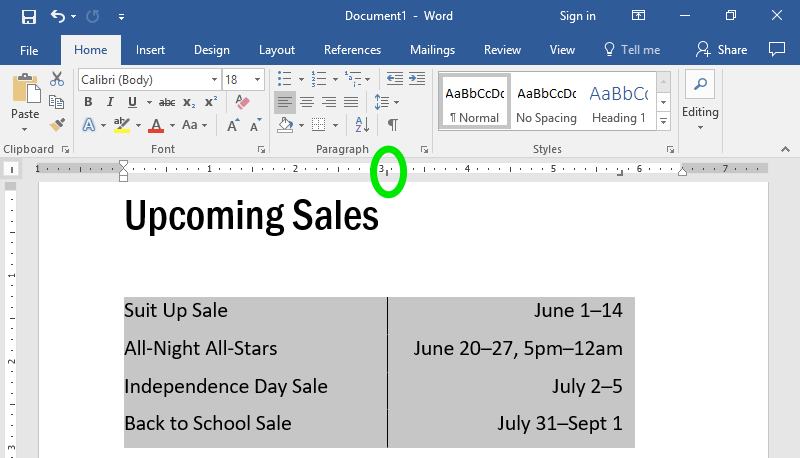
Das Dezimal-Tab-Symbol ist ![]() . Dezimale Registerkarten richten Text basierend auf der Platzierung von Punkten (oder vielmehr Dezimalpunkten) aus. Dies ist nützlich, wenn Sie Zahlen aneinanderreihen, insbesondere Dollarbeträge.,
. Dezimale Registerkarten richten Text basierend auf der Platzierung von Punkten (oder vielmehr Dezimalpunkten) aus. Dies ist nützlich, wenn Sie Zahlen aneinanderreihen, insbesondere Dollarbeträge.,
| Side-by-Side-Vergleich von Dezimalen Registerkarte Ausrichtung | |
|---|---|
 |
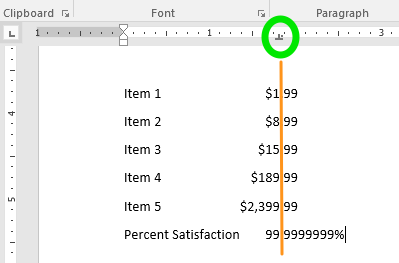 |
Beachten Sie, dass, wenn ein dezimal-tab angewendet wird, werden die Kommastellen werden, unabhängig davon, was auf beiden Seiten des dezimalpunktes.